Q. 遅刻・早退申請の運用例は?(日次勤怠または届出申請を利用する)
A.
遅刻・早退時の申請の運用例です。
必須のフローというものはないですが、本項では「日次勤怠から申請・承認」するパターン、「届出から申請・承認」するパターンをご案内します。
例1.日次勤怠で申請する方法
【1】 勤務区分 の作成
勤務区分を以下2つ作成します。
①遅刻・早退時間:「含める」パターン
・勤務時間:9:00~18:00 など 所定勤務時間を設定
・遅刻・早退時間:含める
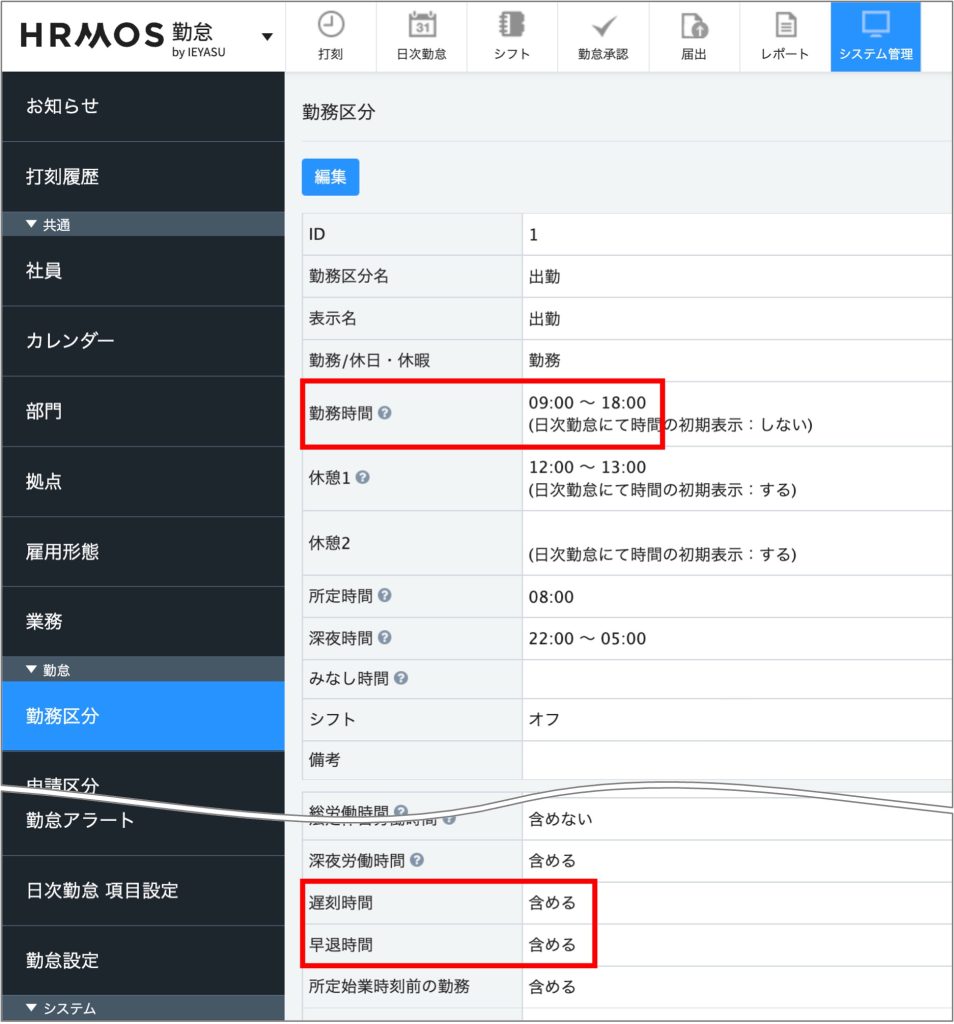
②遅刻・早退時間:「含めない」パターン
・勤務時間:9:00~18:00 など所定勤務時間を設定
・遅刻・早退時間:含めない
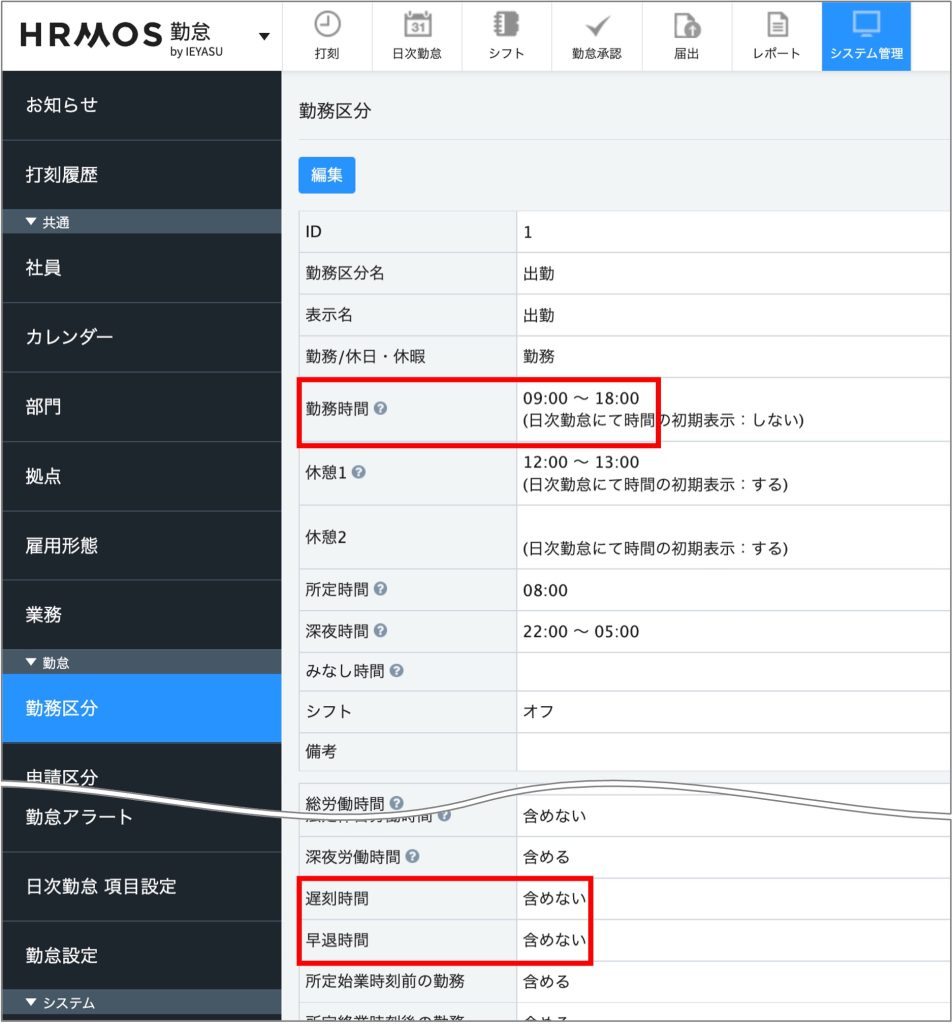
【2】 日次勤怠に登録
【1】の 「①遅刻・早退時間:「含める」パターン」の勤務区分を日次勤怠で初期表示しておき、勤務時間に応じて遅刻・早退時間を自動計算します。
▼ 7/1(木) 遅刻時間 0:15 [09:00-09:15]、早退時間 0:15 [17:45-18:00]
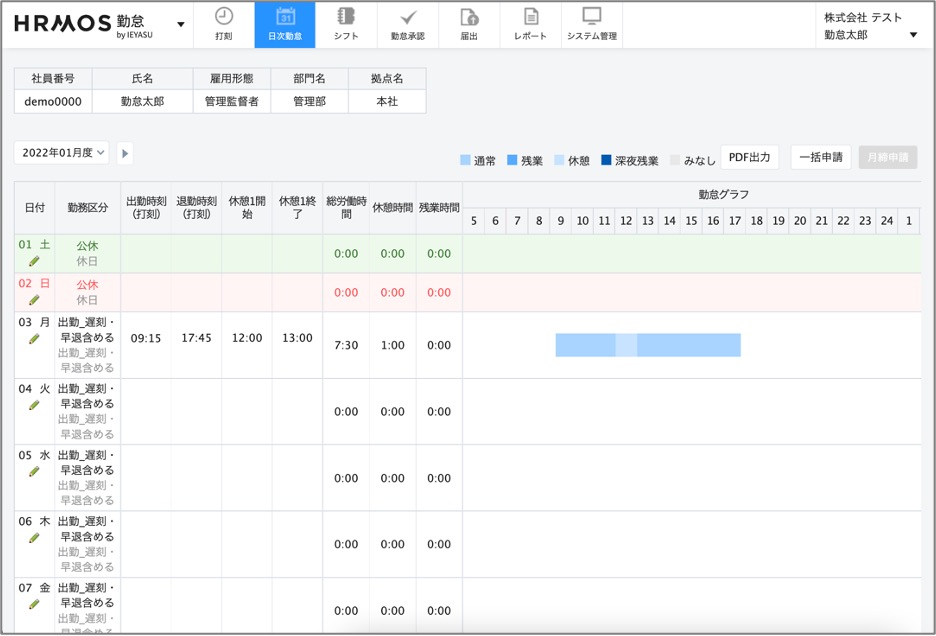 Tips: 社員設定>出退勤初期表示で設定すると便利です
Tips: 社員設定>出退勤初期表示で設定すると便利です
※生成済の日次勤怠には即時反映しません
![]()
Tips: 「申請者で鉛筆から遅刻・早退にならないよう時刻を自由に修正できてしまう」ことをご懸念の場合、打刻データと集計データの差異で編集有無を確認するか、打刻拠点を固定する(ICカード打刻、QRコード打刻)などご検討ください。
【3】申請者で申請
遅刻・早退に正当な事由がある場合、日次勤怠>鉛筆マーク内の備考でその旨をコメントして申請します。
▼鉛筆マークを押下
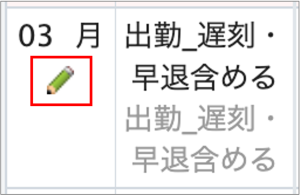
▼備考に遅刻・早退理由を記載し申請する
Tips: 添付機能で遅延証明書などの添付をご活用ください。
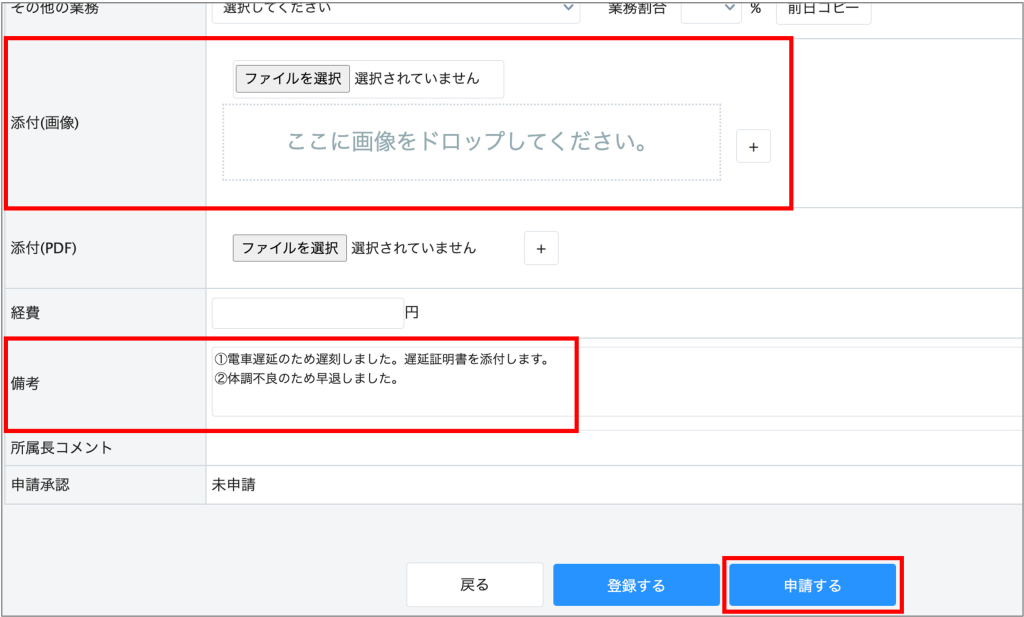
【4】承認者で承認
承認者で、レポート>月締状況レポート画面から【3】の申請を確認します。
▼レポート>月締状況レポート>申請者氏名を押下
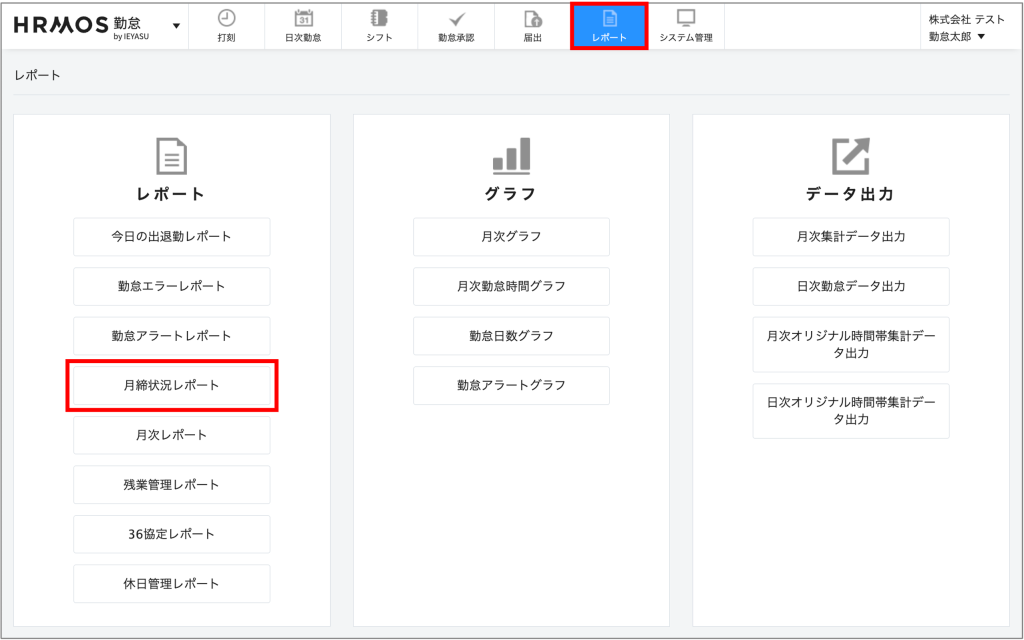
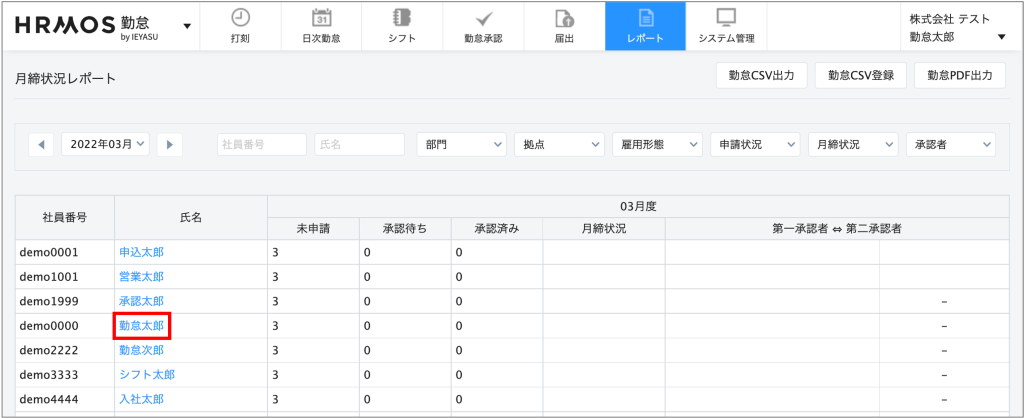
遅刻・早退事由に問題なければ、鉛筆マークから【1】の 「②遅刻・早退時間:「含めない」パターン」の勤務区分に変更登録します。こうすることで「遅刻・早退を含めない(計算しない)」ようになります。
▼添付ファイルがある場合「添付」列に「📎(クリップのアイコン)」が表示します
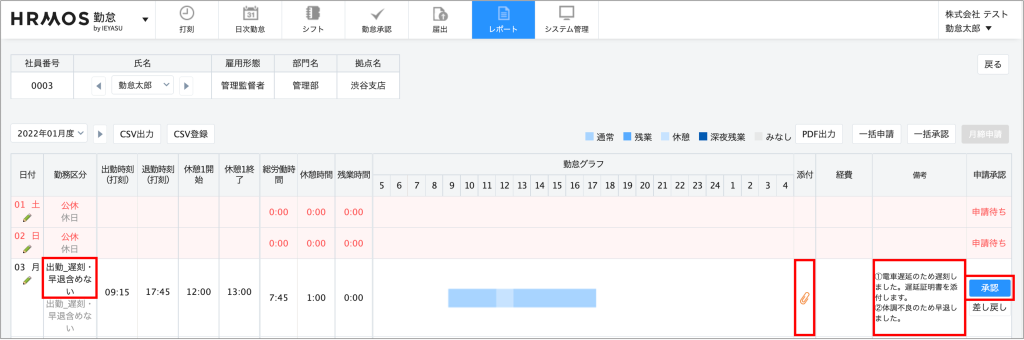
※申請者自身で勤務区分を修正させる場合、承認者で鉛筆マークから必要に応じて所属長コメントを記載して差し戻しして、申請者で【1】の 「②遅刻・早退時間:「含めない」パターン」の勤務区分を登録して再申請してください。
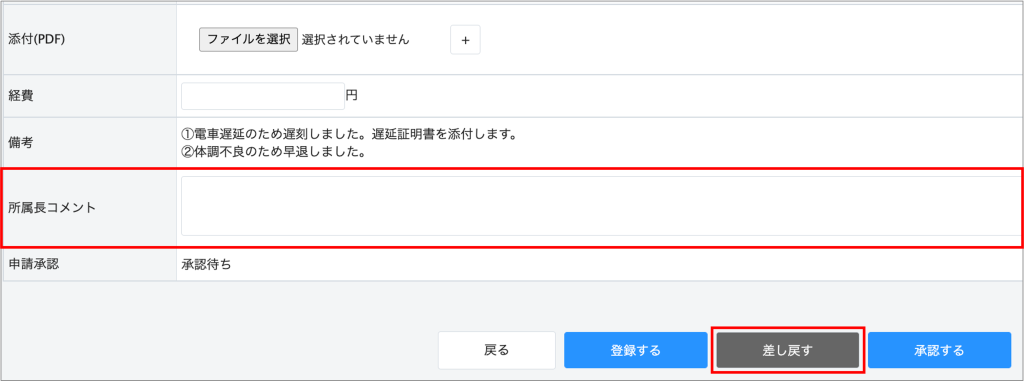
例2.届出で申請する方法
【1】 勤務区分 の作成 ※ 1.日次勤怠で申請する方法 と同様です
勤務区分を以下2つ作成します。
①遅刻・早退時間:「含める」パターン
・勤務時間:9:00~18:00 など 所定勤務時間を設定
・遅刻・早退時間:含める
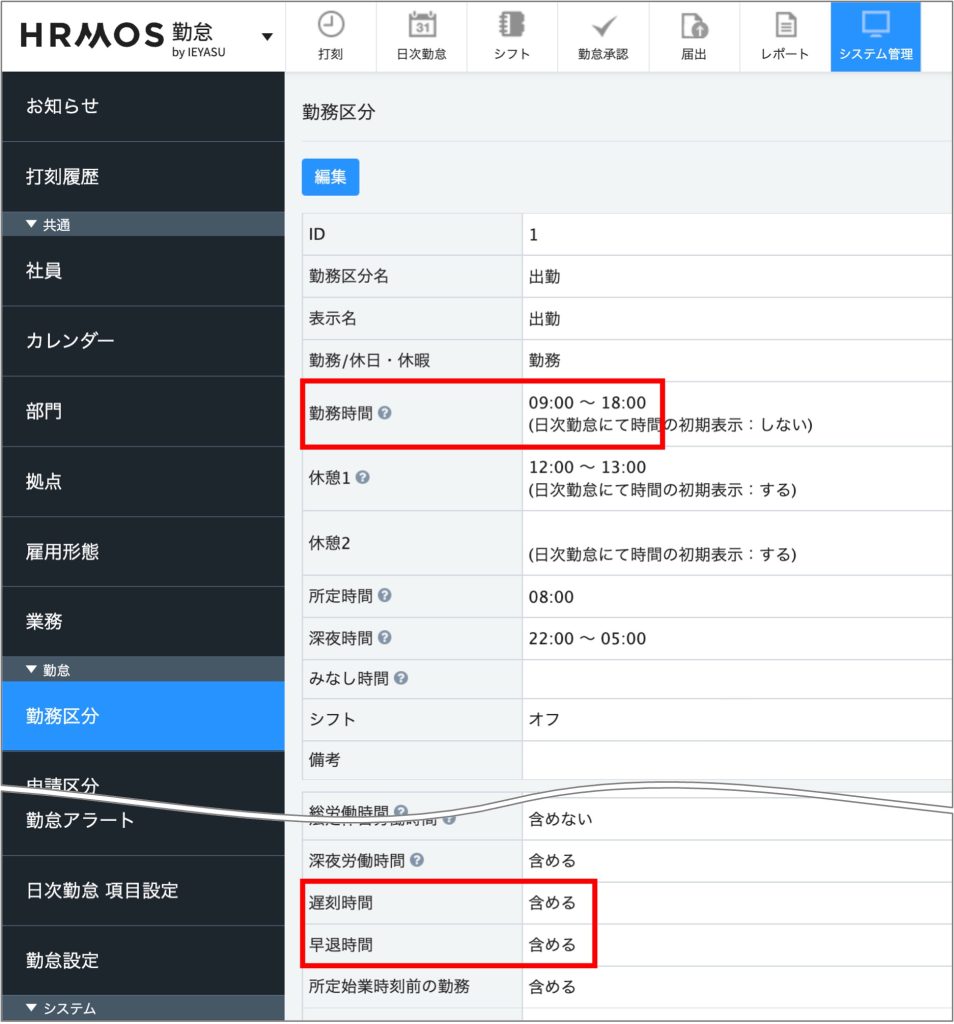
②遅刻・早退時間:「含めない」パターン
・勤務時間:9:00~18:00 など所定勤務時間を設定
・遅刻・早退時間:含めない
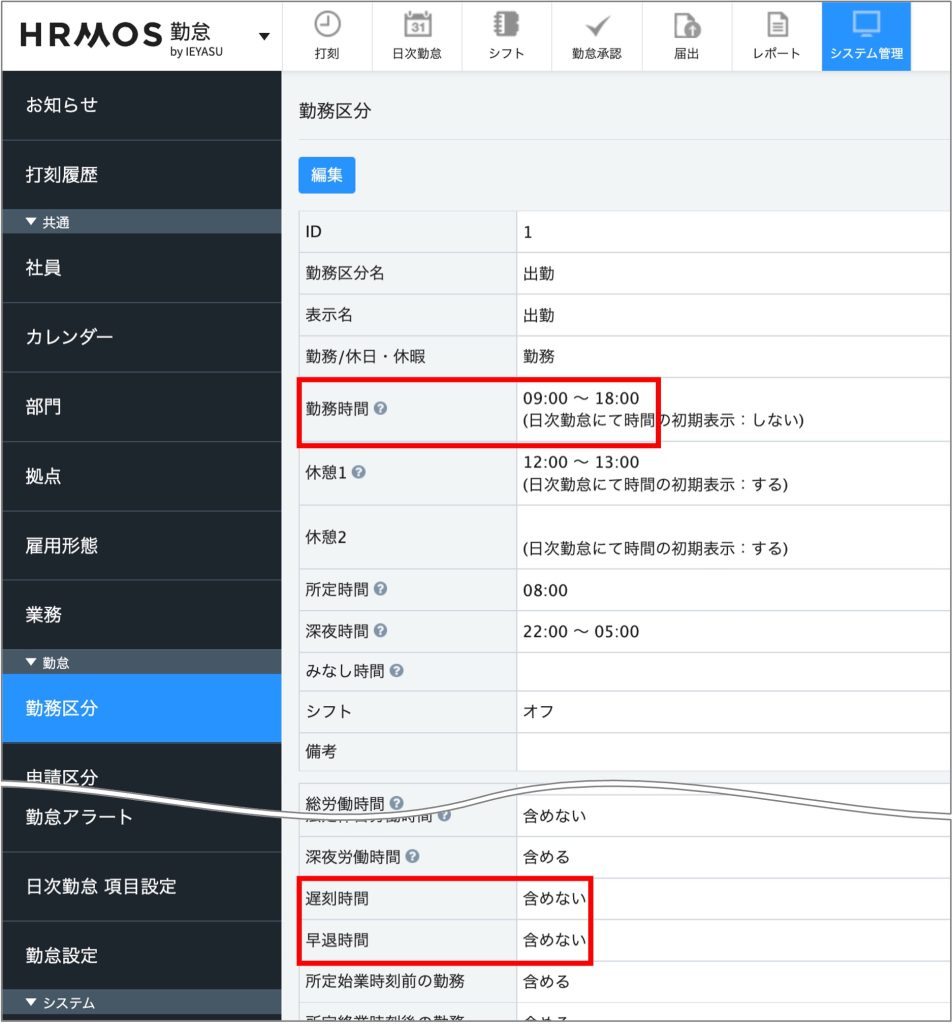
【2】 日次勤怠に登録 ※ 1.日次勤怠で申請する方法 と同様です
【1】の 「①遅刻・早退時間:「含める」パターン」の勤務区分を日次勤怠で初期表示しておき、利用者(申請者)の勤務時間に応じて遅刻・早退時間を自動計算します。
▼ 7/1(木) 遅刻時間 0:15 [09:00-09:15]、早退時間 0:15 [17:45-18:00]
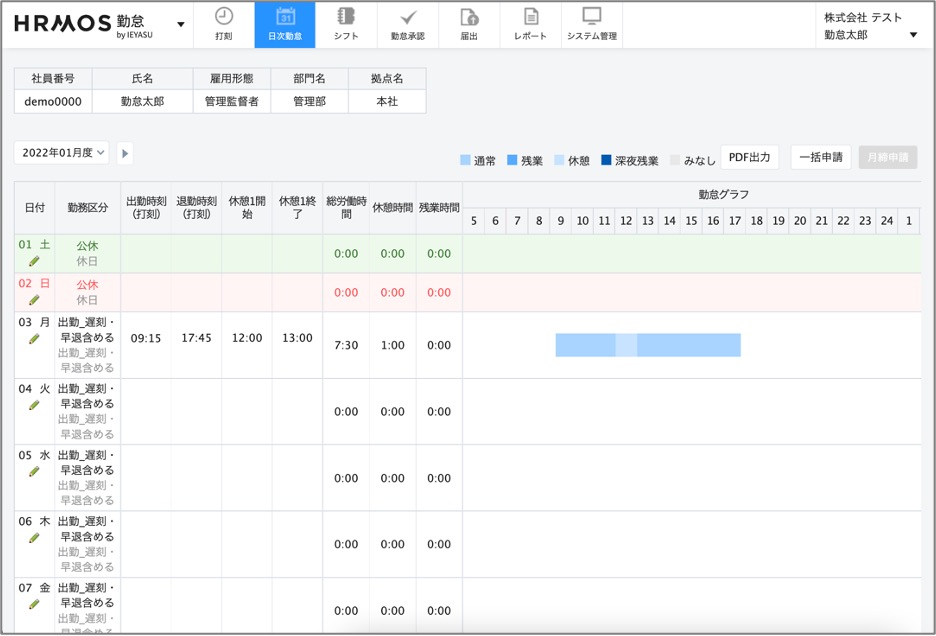
Tips: 社員設定>出退勤初期表示で設定すると便利です
※生成済の日次勤怠には即時反映しません
![]()
【3】申請者で届出申請
遅刻・早退があった日を【1】の「②遅刻・早退時間:「含めない」パターン」の勤務区分で届出申請します。
Tips: 「②遅刻・早退時間:「含めない」パターン」の勤務区分を「届出申請」専用にすれば、日次勤怠から自由選択させず「届出申請がある場合に限り、遅刻・早退時間を含めない計算をする」という運用が可能です。
【4】承認者で承認
承認者で 届出申請画面から【3】の届出申請を確認し、遅刻・早退事由に問題なければ承認します。こうすることで【1】の「②遅刻・早退時間:「含めない」パターン」の勤務区分が日次勤怠に反映され「遅刻・早退を含めない(計算しない)」ようになります。
以上です。
ご不明な点がございましたらログイン後の画面のお問い合わせフォームまでご連絡をお待ちしております。

